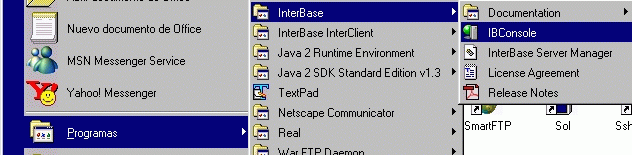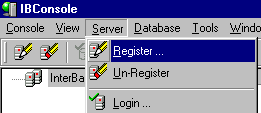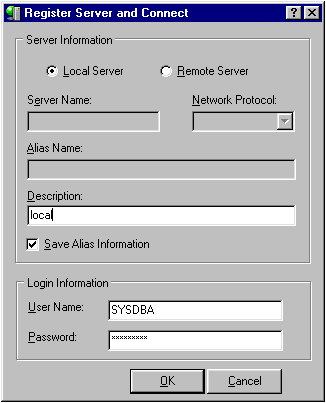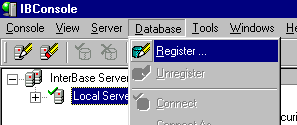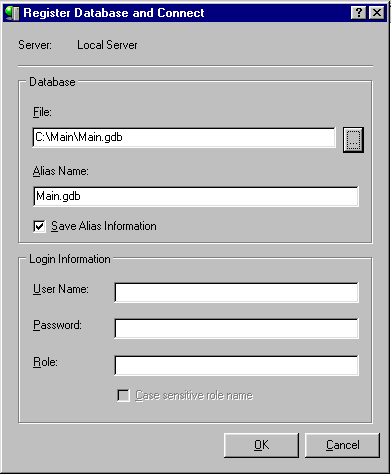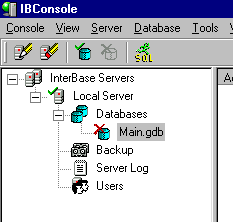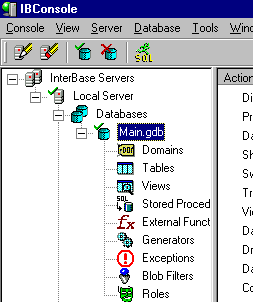Cuando escoge esta opción le
va a aparecer una ventana para que ponga alli los datos del servidor local
de datos. Se ve asi:
En esta ventana debes llenar todo tal como esta aqui.
Es importante que "SYSDBA" vaya precisamente en mayúsculas. En el
campo marcado como "Password" debes poner "masterkey" en minúsculas,
sin las comillas. Una vez que ponga estos datos debe dar click en el botón
"Ok".
NOTA: Si pone mal "SYSDBA" o "masterkey" no le va a
funcionar XpertMart posteriormente asi que haga esto con mucho cuidado.
Habiendo hecho este paso, debe registrar la base de
datos en si. Para esto, escoge del menú de IBConsole la opción
tal como se muestar aqui:
Al escoger la opción de registrar la base de
datos, le va a mostrar una ventana para poner alli los datos de la base
de datos la ventana se ve asi:
De nuevo aqui va a llenar los datos tal como se muestra
en la gráfica. Para poner el nombre del archivo en el campo "File"
puede usar el botón a la derecha del campo para usar el buscador
estándar de Windows para encontrar el archivo.
Debe dejar en blanco los campos "User Name" y "Password"
y asi va a usar el nombre del usuario y password que le dimos en el paso
de registrar el servidor.
Una vez que hayamos llenado estos datos le debes dar
click en el botón Ok para registrar la base de datos. Al hacer esto
le va a aparecer la base de datos como se ve asi:
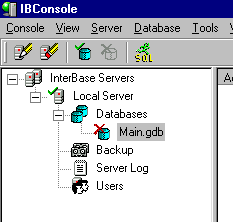
Se puede apreciar en la gráfica
que el ícono de la base de datos "Main.gdb" tiene una "X" roja que
significa que esta desconectado. Hay que darle dos clicks rápidos
para conectarse a la base de datos. Una vez que hace esto, se va a ver con
un marca verde en vez de la "X" roja como se aprecia en esta gráfica.
En los íconos que aparecen debajo del menú
aqui puede apreciar hasta la derecha un ícono con letras amarillas
que dicen "SQL". Hay que dar click en este ícono para que aparezca
la ventana de SQL como se aprecia en esta gráfica.

Tal como ve en la gráfica escribe
el comando SQL en el espacio en blanco. En este caso el comando "drop table
payments" es el comando para eliminar la tabla (o catálogo) de tipos
de pago.
Una vez que haya escrito el comando, necesita dar click
en el ícono amarillo que parece un relámpago para ejecutar
el comando. Si no le aparece ningún mensaje de error quiere decir
que ejecuto bien el comando.
Fin.